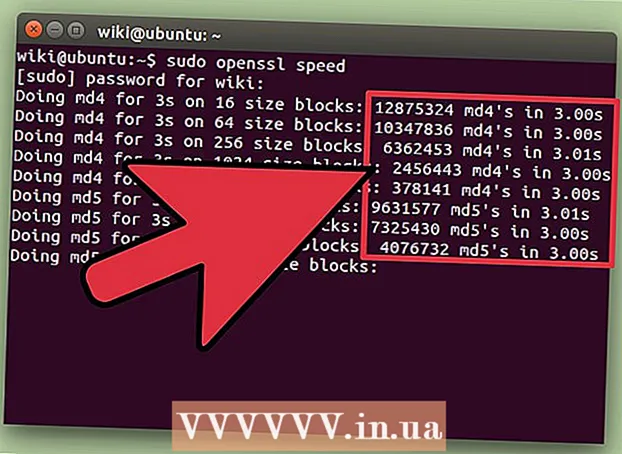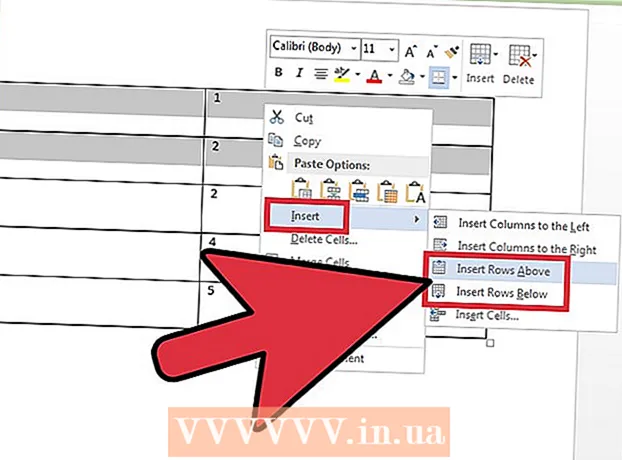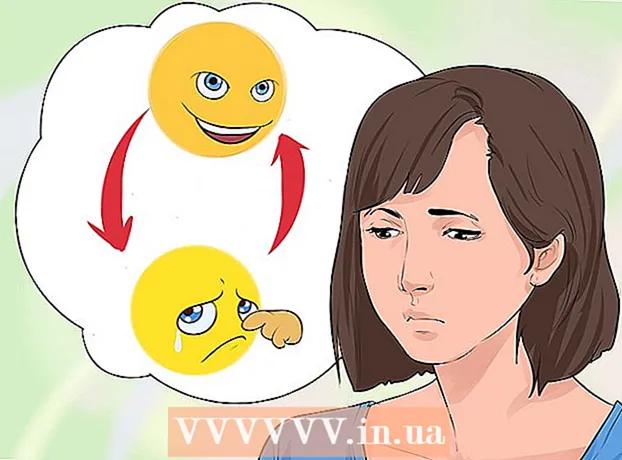Автор:
Joan Hall
Жаратылган Күнү:
27 Февраль 2021
Жаңыртуу Күнү:
1 Июль 2024

Мазмун
- Кадамдар
- 3 -метод: Windows Фотогалереясында сүрөттөрдү кантип табууга болот
- 3 -метод 2: Windows издөө системасын колдонуу
- 3 -метод 3: Smart Папканы колдонуу менен Macтан сүрөттөрдү кантип табууга болот
Эстеликтер ар бир адам үчүн маанилүү. Жүз миңдеген сүрөттөрдү компьютерде сактоого болот, алар дайыма жанында болушат, бирок ушунча сүрөттөрдөн туура сүрөттү табуу оңой эмес. Каалаган сүрөттөрдү табуу үчүн издөөңүздү тарытуунун бир нече жолу бар.
Кадамдар
3 -метод: Windows Фотогалереясында сүрөттөрдү кантип табууга болот
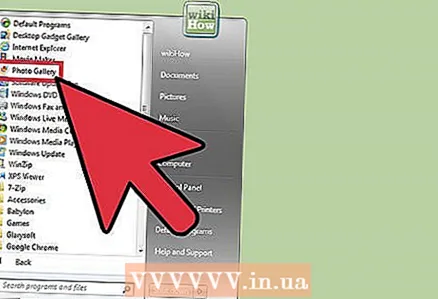 1 Сүрөт альбомуңузду ачыңыз. Старт> Бардык Программалар> Фотоальбомду чыкылдатыңыз. Фотоальбом терезеси ачылат, анда фото жана видеолор бар. Сүрөттөрдү гана көрүү үчүн Сүрөттөрдү басыңыз. Сүрөттөрдүн эскиздери экранда пайда болот.
1 Сүрөт альбомуңузду ачыңыз. Старт> Бардык Программалар> Фотоальбомду чыкылдатыңыз. Фотоальбом терезеси ачылат, анда фото жана видеолор бар. Сүрөттөрдү гана көрүү үчүн Сүрөттөрдү басыңыз. Сүрөттөрдүн эскиздери экранда пайда болот. 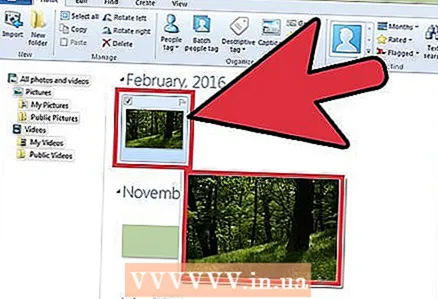 2 Сүрөттү көрүү үчүн эскиздерди чоңойтуңуз. Бул үчүн чычканды эскиздин үстүнө алып келиңиз. Толук сүрөттү ачуу үчүн, эскизди эки жолу чыкылдатыңыз.
2 Сүрөттү көрүү үчүн эскиздерди чоңойтуңуз. Бул үчүн чычканды эскиздин үстүнө алып келиңиз. Толук сүрөттү ачуу үчүн, эскизди эки жолу чыкылдатыңыз. - Эгерде сиз туура эмес сүрөттү тандасаңыз, эскиз тизмесине кайтуу үчүн Издөөнү улантуу үчүн Артка басыңыз.
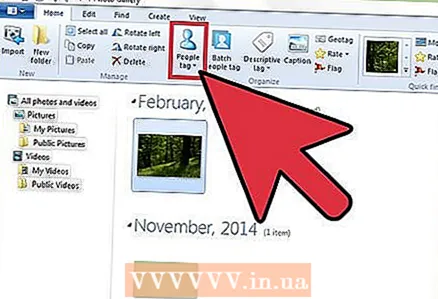 3 Тегдерди колдонуу менен сүрөттү табыңыз. Эгерде сиз сүрөттү белгилеген болсоңуз, навигация тилкесинен Тегдерди тандаңыз. Издөө тилкеси ачылат. Каалаган сүрөттү табуу үчүн издөө тилкесине тегди киргизиңиз.
3 Тегдерди колдонуу менен сүрөттү табыңыз. Эгерде сиз сүрөттү белгилеген болсоңуз, навигация тилкесинен Тегдерди тандаңыз. Издөө тилкеси ачылат. Каалаган сүрөттү табуу үчүн издөө тилкесине тегди киргизиңиз. - Тегдер - бул сакталган сүрөткө дайындалган ачкыч сөздөр.
- Сүрөттү белгилөө үчүн, аны ачыңыз. Деталдар панелинин оң ылдый жагындагы "Тегдерди" таап, "Тег кошуу" дегенди тандап, анан ачкыч сөздү киргизиңиз.
- Тегдер сүрөттөгү адамдарга, сүрөт тартылган жерге шилтеме бере алат же сүрөттүн темасын сүрөттөй алат, мисалы "жаныбарлар".
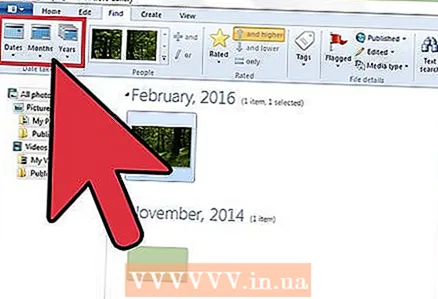 4 Түзүлгөн күн боюнча сүрөттү табыңыз. Чабыттоо панелинен, Түзүлгөн күндү чыкылдатыңыз. Эми сүрөттөрдү издегиси келген күндү, айды же жылды көрсөтүңүз.
4 Түзүлгөн күн боюнча сүрөттү табыңыз. Чабыттоо панелинен, Түзүлгөн күндү чыкылдатыңыз. Эми сүрөттөрдү издегиси келген күндү, айды же жылды көрсөтүңүз.
3 -метод 2: Windows издөө системасын колдонуу
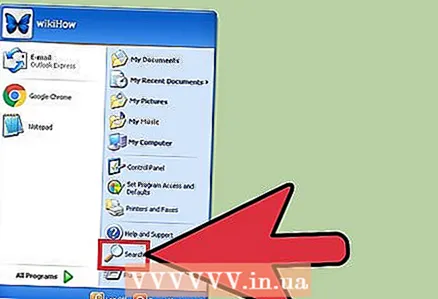 1 Издөө программасын иштетүү. Баштоо> Издөө> Файлдарды же Папкаларды басыңыз. Эгерде папкалардын аттары алардын мазмунун так сүрөттөп берсе, анда аларды Windowsтун издөө системасынын жардамы менен тез эле таба аласыз-бул үчүн үчүнчү жактын программасынын кереги жок.
1 Издөө программасын иштетүү. Баштоо> Издөө> Файлдарды же Папкаларды басыңыз. Эгерде папкалардын аттары алардын мазмунун так сүрөттөп берсе, анда аларды Windowsтун издөө системасынын жардамы менен тез эле таба аласыз-бул үчүн үчүнчү жактын программасынын кереги жок. 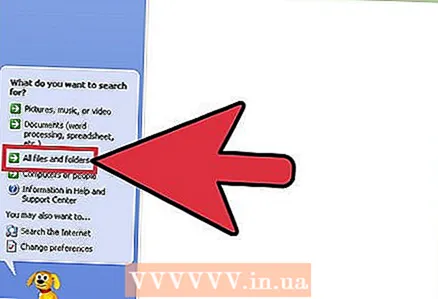 2 Издөө кутучасынан "Бардык файлдар жана папкалар" чыкылдатыңыз. Эмне үчүн биз "Сүрөттөр, музыка же видеолор" опциясын тандап алган жокпуз? Анткени анын жардамы менен папкаларды эмес, файлдарды таба аласыз. Биз керектүү сүрөттөрү бар папкаларды табышыбыз керек, ошондуктан папкаларды издеп жатабыз.
2 Издөө кутучасынан "Бардык файлдар жана папкалар" чыкылдатыңыз. Эмне үчүн биз "Сүрөттөр, музыка же видеолор" опциясын тандап алган жокпуз? Анткени анын жардамы менен папкаларды эмес, файлдарды таба аласыз. Биз керектүү сүрөттөрү бар папкаларды табышыбыз керек, ошондуктан папкаларды издеп жатабыз. - Папка - бул файлдарды сактаган тутумдун элементи.
- Каалаган компьютерде папкаларга караганда файлдар көп. Ошондуктан, папканы файлга караганда тезирээк табуу.
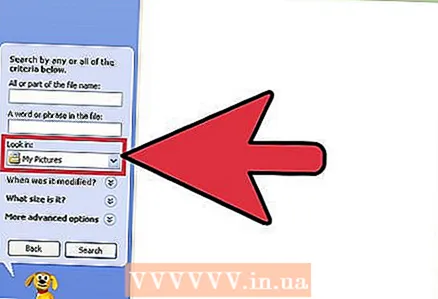 3 Издөө параметрлерин көрсөтүңүз. "Издөө" талаасынан "Сүрөттөр" папкасын (же сүрөттөрү бар башка папканы) тандаңыз. Болбосо, компьютердеги бардык папкалар сканерленет. Файлдын аталышынын бардыгында же бир бөлүгүндө сиз издеп жаткан окуяны же жерди киргизиңиз. Эгерде папкалардын аттары дал келсе, сиз каалаган папканы тез таба аласыз.
3 Издөө параметрлерин көрсөтүңүз. "Издөө" талаасынан "Сүрөттөр" папкасын (же сүрөттөрү бар башка папканы) тандаңыз. Болбосо, компьютердеги бардык папкалар сканерленет. Файлдын аталышынын бардыгында же бир бөлүгүндө сиз издеп жаткан окуяны же жерди киргизиңиз. Эгерде папкалардын аттары дал келсе, сиз каалаган папканы тез таба аласыз. - Мындай нерсени киргизиңиз: туулган күн, чоң эне, бакча же башка окуя же аттракцион.
- Сиз ошондой эле сөздүн бир бөлүгүн киргизе аласыз (мисалы, чоң эне же төрөлгөн).
3 -метод 3: Smart Папканы колдонуу менен Macтан сүрөттөрдү кантип табууга болот
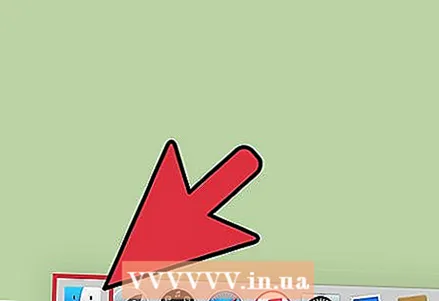 1 Докто Finder сөлөкөтүн чыкылдатыңыз. Бул көк жана ак чарчы смайликтин сөлөкөтү доктун сол жагында. Finder терезеси ачылат.
1 Докто Finder сөлөкөтүн чыкылдатыңыз. Бул көк жана ак чарчы смайликтин сөлөкөтү доктун сол жагында. Finder терезеси ачылат. 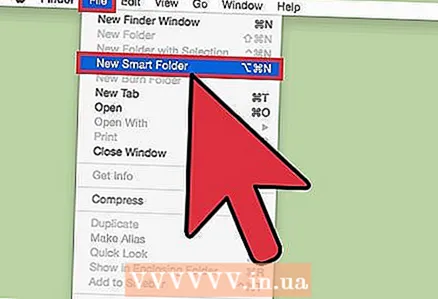 2 Жаңы акылдуу папканы түзүңүз. Экрандын жогору жагындагы куралдар тилкесинен File менюну ачыңыз. Менюдан Жаңы Акылдуу Папканы тандаңыз. Башка терезе ачылат, ал Finder терезесине абдан окшош. (Башкача айтканда, Файл> Жаңы Акылдуу Папканы басыңыз.)
2 Жаңы акылдуу папканы түзүңүз. Экрандын жогору жагындагы куралдар тилкесинен File менюну ачыңыз. Менюдан Жаңы Акылдуу Папканы тандаңыз. Башка терезе ачылат, ал Finder терезесине абдан окшош. (Башкача айтканда, Файл> Жаңы Акылдуу Папканы басыңыз.) 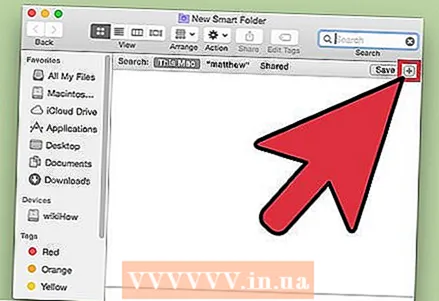 3 Өркүндөтүлгөн издөө параметрлерин ачыңыз. Папканын жогорку оң бурчундагы "+" баскычын басыңыз. Башка куралдар панели негизги куралдар тилкесинин астындагы Smart Folder терезесинде пайда болот.
3 Өркүндөтүлгөн издөө параметрлерин ачыңыз. Папканын жогорку оң бурчундагы "+" баскычын басыңыз. Башка куралдар панели негизги куралдар тилкесинин астындагы Smart Folder терезесинде пайда болот.  4 Кошумча куралдар тилкесин колдонуп, компьютериңиздеги бардык сүрөттөрдү табыңыз. Бул панелде биринчи меню Түр жана экинчиси Ар кандай. "Каалаган" менюну ачып, андан "Сүрөт" тандаңыз. Акылдуу папкада компьютерде сакталган бардык сүрөттөрдүн эскиздери көрсөтүлөт. (Башкача айтканда, каалаган> Сүрөттү басыңыз.)
4 Кошумча куралдар тилкесин колдонуп, компьютериңиздеги бардык сүрөттөрдү табыңыз. Бул панелде биринчи меню Түр жана экинчиси Ар кандай. "Каалаган" менюну ачып, андан "Сүрөт" тандаңыз. Акылдуу папкада компьютерде сакталган бардык сүрөттөрдүн эскиздери көрсөтүлөт. (Башкача айтканда, каалаган> Сүрөттү басыңыз.) 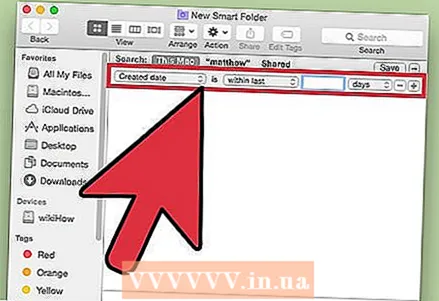 5 Издөөңүздү датасы боюнча тарытыңыз. Эгерде сиздин компьютериңизде көп сүрөттөр болсо, муну жасаңыз. Акылдуу Папка терезесинде, эң жогорку панелдин так ортосунда, катуу сызыктын сөлөкөтүн табыңыз. Бул сызыктын астында 3 квадрат, дагы бир катуу сызык жана дагы 3 чарчы бар. Менюну ачуу үчүн бул сөлөкөттүн жанындагы жебени басыңыз. Менюдан "Түзүлгөн күндү" тандаңыз. Сүрөттөр тартылган датасы боюнча иреттелет.
5 Издөөңүздү датасы боюнча тарытыңыз. Эгерде сиздин компьютериңизде көп сүрөттөр болсо, муну жасаңыз. Акылдуу Папка терезесинде, эң жогорку панелдин так ортосунда, катуу сызыктын сөлөкөтүн табыңыз. Бул сызыктын астында 3 квадрат, дагы бир катуу сызык жана дагы 3 чарчы бар. Менюну ачуу үчүн бул сөлөкөттүн жанындагы жебени басыңыз. Менюдан "Түзүлгөн күндү" тандаңыз. Сүрөттөр тартылган датасы боюнча иреттелет. - Түр менюсун колдонуу менен белгилүү бир күнү тартылган сүрөттөрдү табыңыз.Click Файл> Жаңы Акылдуу Папка> +> Түрү> Түзүлгөн Күнү> учурунда. Эми белгилүү бир күндү же күндөр диапазонун көрсөтүңүз; ошондой эле белгилүү бир күнгө чейин же кийин бардык даталарды, же бир жума, ай же жыл ичинде тартылган сүрөттөрдү тандай аласыз.
- Белгилүү бир күндү издөө үчүн, "Так", "Алдын ала" же "Кийин" вариантын тандап, датаны оң талаага киргизиңиз.
- Компьютерде сакталган жана көрсөтүлгөн убакыт аралыгында түзүлгөн бардык файлдардын (сүрөттөр эле эмес) эскиздери көрсөтүлөт. Ошондуктан, табылган файлдарды карап чыгып, алардын арасынан сүрөттөрдү табыңыз.
 6 Келечектеги маалымат үчүн акылдуу папканы сактаңыз. Терезенин жогорку оң бурчундагы "Сактоо" баскычын чыкылдатыңыз ("+" баскычынын жанында). Терезе ачылат, анда папканын атын киргизип, аны сактоо үчүн папканы көрсөтүңүз.
6 Келечектеги маалымат үчүн акылдуу папканы сактаңыз. Терезенин жогорку оң бурчундагы "Сактоо" баскычын чыкылдатыңыз ("+" баскычынын жанында). Терезе ачылат, анда папканын атын киргизип, аны сактоо үчүн папканы көрсөтүңүз. - Эми, сиз каалаган сүрөттү табуу үчүн, жөн гана бул акылдуу папканы ачыңыз.